1、打开Word,建立空白文档。

2、在文档中输入13位电话号码(图中号码为随意编制以作演示,无实际意义)。

3、例如,需要把电话号码的中间四位数字变成星号,变成下图所示的样子。

4、打开查找和替换窗口,在替换选项卡中,在查俣挫呲蹀找内容文字栏中输入([0-9]{3})[0-9]{4}([0-9]{4}),在替换为文字栏中输入\1****\2,并勾选使用通配符,点击全部替换。

5、就能得到中间四位数变星号的效果。
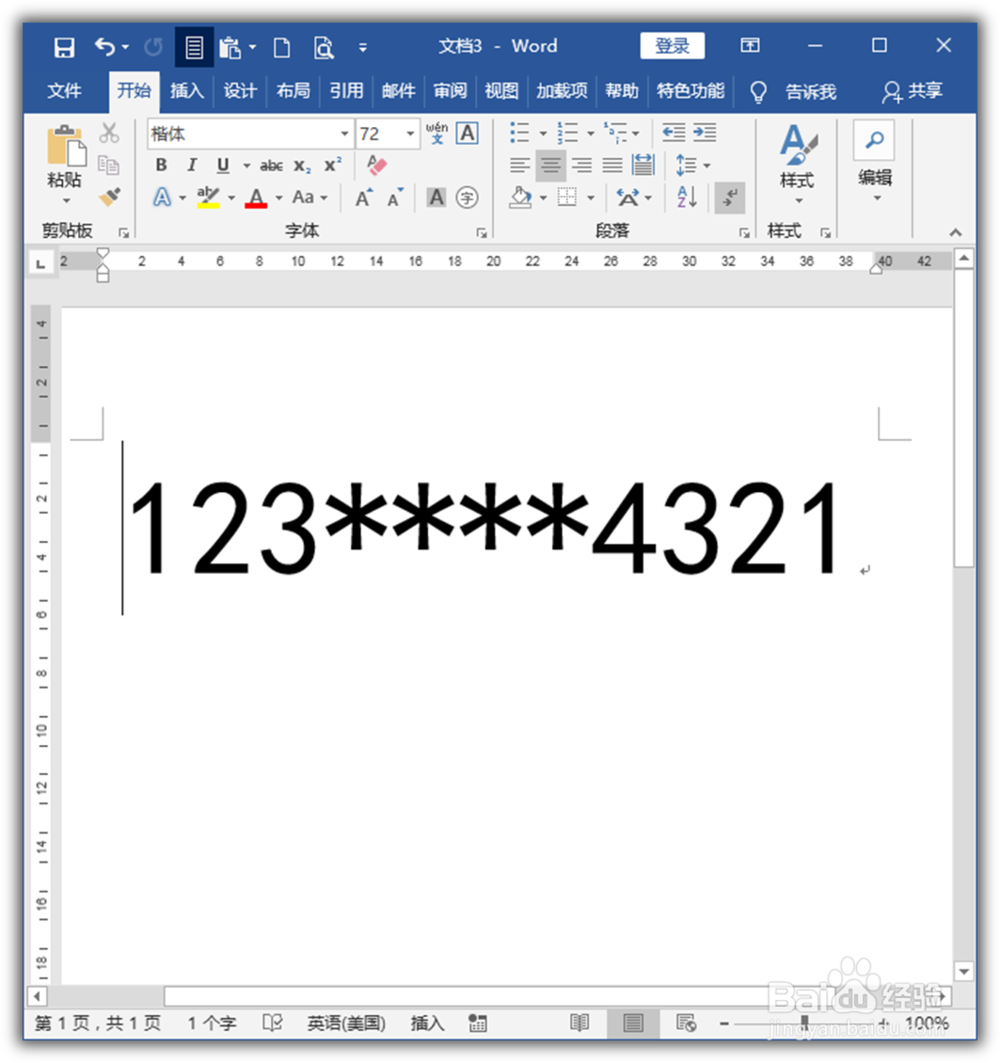
6、如果需要把中间五位数替换为星号,仅保留前后的三位数,则在查找内容文字栏中输入([0-9]{3})[0-9]{5}([0-9]{3}),在替换为文字栏中输入\1*****\2,并勾选使用通配掼屐磴磨符,点击全部替换。

7、这样,就能得到下图所示的五个星号效果。

